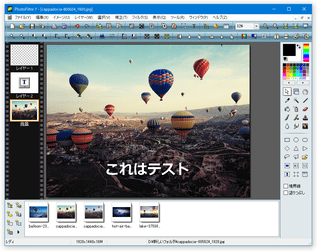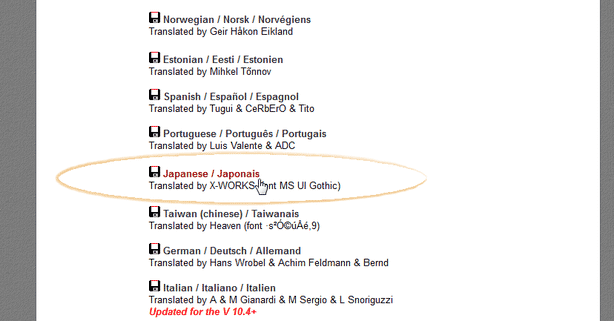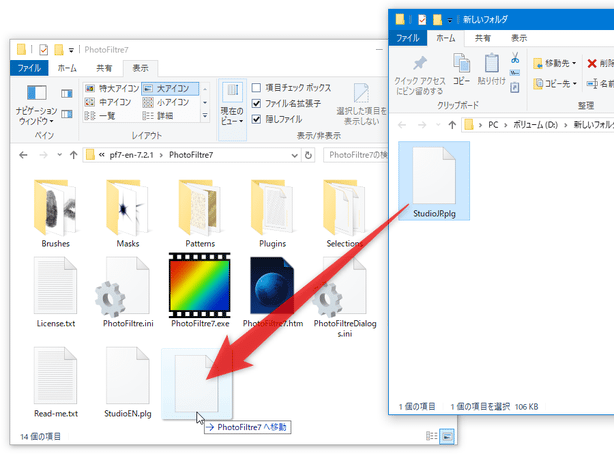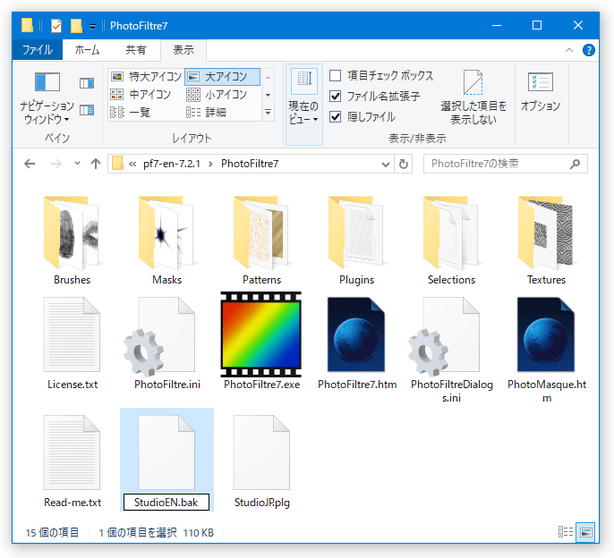高機能でありながらも使い勝手の良いフォトレタッチソフト!「PhotoFiltre」。
PhotoFiltre
豊富な機能を持ちつつも、直感的に操作することができる使いやすいフォトレタッチソフト。
領域選択機能(矩形 / 角丸矩形 / 円形 / 三角形 / 菱形 等)、トリミング、リサイズ、テキスト合成、画像の回転 / 反転 / 傾斜化 / 台形・遠近化、フィルタ効果(ぼかし / シャープ / 夜効果 / モザイク / 油絵 / 色鉛筆 / 水彩画 / パステル画 / 墨絵 / ドロップシャドウ 等)付加、明るさ / コントラスト / 色相 / 彩度 / カラーバランス調整、透過色設定、減色、レイヤー、簡易ペイントツール.. 等々の機能が付いています。
PhotoFiltreは、高機能かつ使いやすいフォトレタッチツールです。
ほとんどの機能を、ツールバーやツールパレット上から一発で実行することができる使い勝手の良い画像編集ソフトで、多機能でありながらも非常に使いやすいところが最大の特徴。
多機能な割には軽快に動作し、さらにはポータブル版もあるので手軽に使えるようになっています。
また、簡易的なペイント機能も搭載されていたりするので、少し幅の広いレタッチソフトとして使うことができると思います。
対応しているフォーマットは、読み込みが BMP / GIF / JPG / PNG / PSD / TIF / TIFF / ICO / PCX / RLA / RPF / CEL / PIC / DIB / RLE / CUT / EMF / WMF / PCC / SCR / PSP / TUB / PCD / PFV / PFI / PFS / PDD / PBM / PGM / PPM / BW / RGB / RGBA / SGI / ICB / TGA / VDA / VST / WIN / BTF / FAX / TF8 で、出力が BMP / GIF / JPEG / PNG / RLE / TGA / TIFF / PFI。
- Photofiltre の機能解説など - MOMENT:写真加工と素材のサイト
- Photofiltre の日本語化
- Windows 10 / 11 の「フォト」を使い、画像を補正・修正・手直し する
- Windows 10 の「フォト」を使い、画像をトリミング / 回転 / 反転 する
主な機能には、
- 領域選択※1
1 選択ツールの形状は、四角形 / 円 / 角丸四角形 / ひし形 / 三角形 / なげなわ / 多角形 の中から選ぶことができる。選択領域を反転させる機能もある。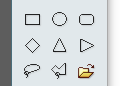
- 選択領域の切り取り / コピー / 貼り付け / 消去

- テキスト合成
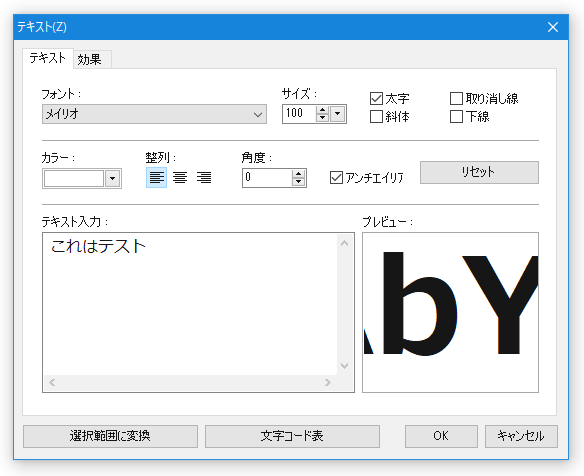
- 画像の変形(反転 / 回転 / 傾斜化 / 台形・遠近化 / 渦巻き化)
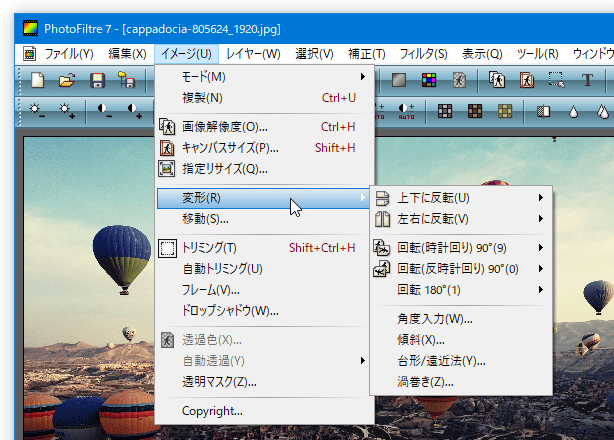
- リサイズ
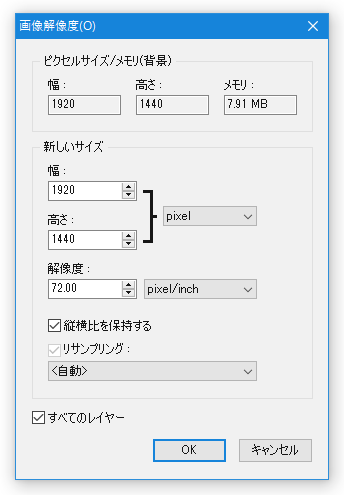
- トリミング※2
2 不要な部分を自動で判定してくれる “ 自動トリミング機能 ” もある。
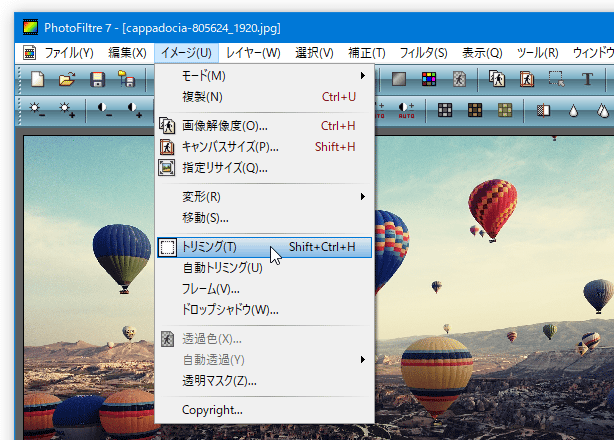
- フレーム付加
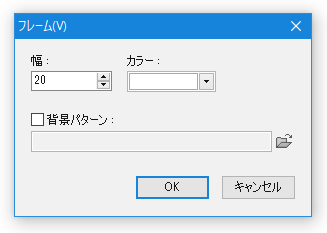
- ドロップシャドウエフェクト※3
3 画像に、立体的な影を付けるエフェクト効果。
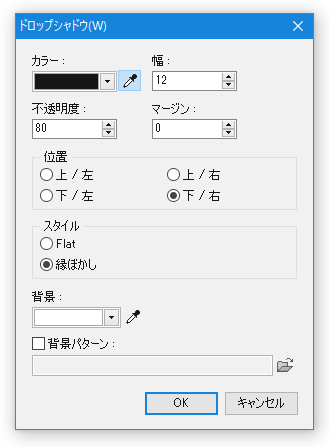
(画像が、浮いているような感じになる) - 透過色設定
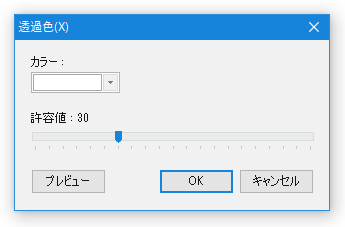
さらに、
- 明るさ / コントラスト調整
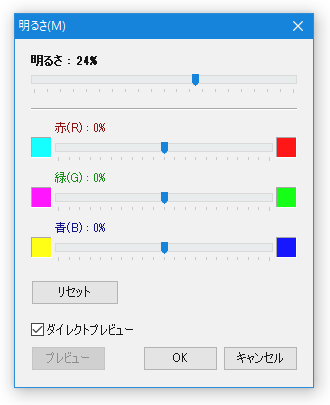
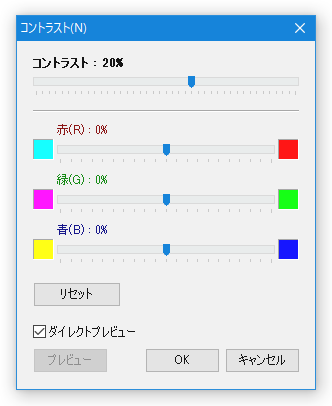
- 色相 / 彩度調整
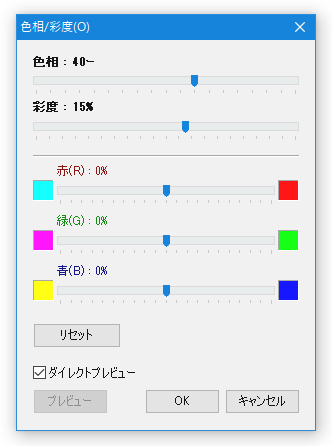
- カラーバランス調整
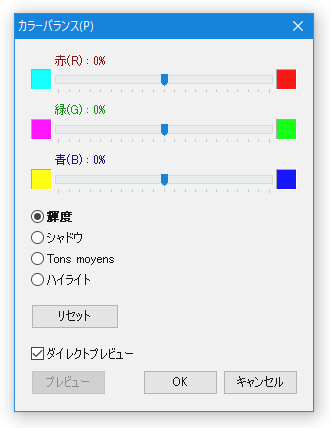
- 減色
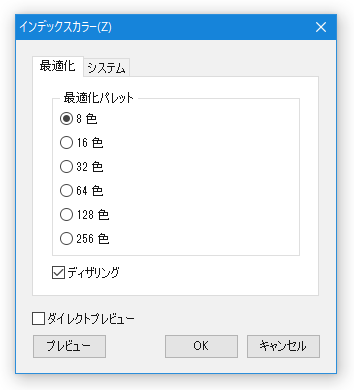
- ガンマ訂正
- 自動レベル補正
- 自動コントラスト補正
- シャドウ / ハイライト効果付加
- レベル補正
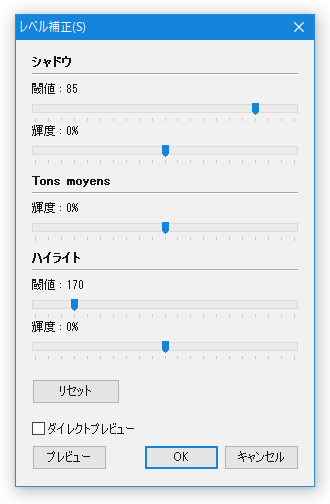
- 色の置き換え
- 2 階調化(白黒化)
- ディザリング
- 階調の反転
- バッチ処理※4
4 複数の画像に対し、フォーマット変換 / リサイズ / 色調補正 / フィルタ効果 / 回転 / 反転 といった処理を、一括して実行する機能のこと。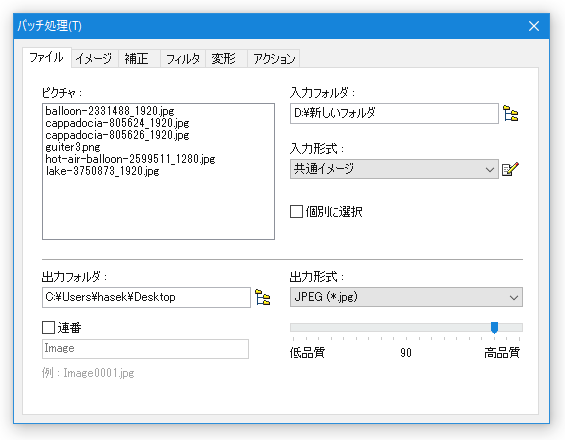
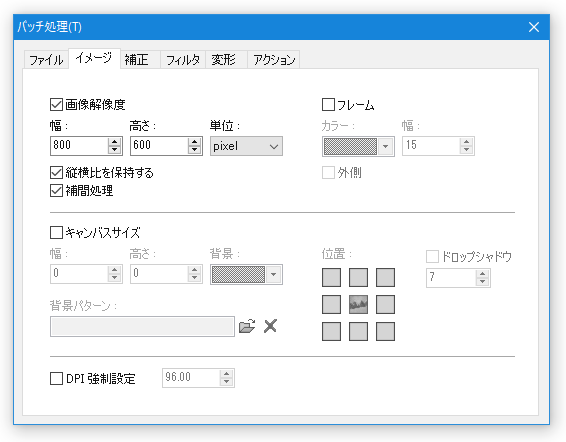

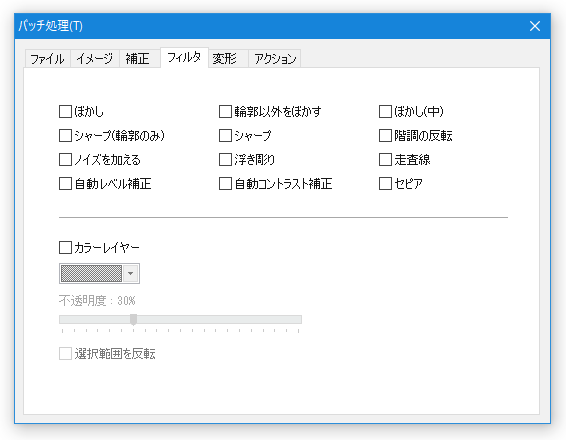
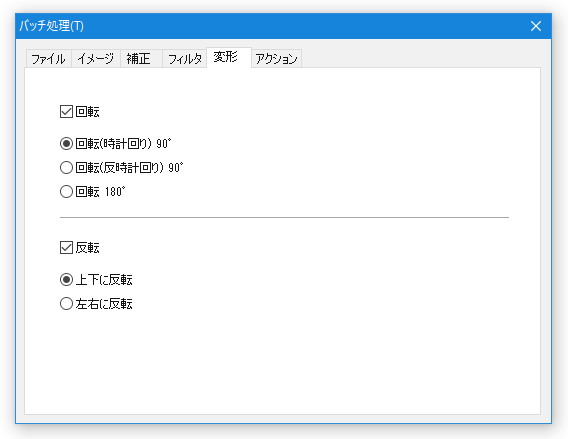
加えて、下記のような描画ツール&レイヤー機能 も搭載されていたりするので、簡易ペイントソフトとしても使うことができます。
 - 領域選択ツール
図形描画ツールとしても使える。
- 領域選択ツール
図形描画ツールとしても使える。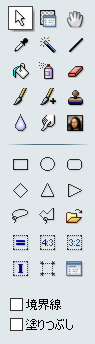
(境界線のみの図形や、中塗りの図形を描画したりすることができる) - レイヤー管理ツール
表示やロックの ON / OFF、不透明度、ブレンドモード を設定することができる。
- レイヤー管理ツール
表示やロックの ON / OFF、不透明度、ブレンドモード を設定することができる。
 - 手のひらツール
- 手のひらツール
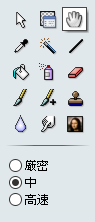
 - スポイトツール
クリックした部分の色を、抽出&前景色として設定するツール。
- スポイトツール
クリックした部分の色を、抽出&前景色として設定するツール。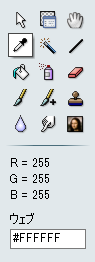
(抽出した色のカラーコードも取得できたりする) - 自動選択ツール
クリックした部分の近似色を、一括して選択状態にするツール(魔法の杖)。
- 自動選択ツール
クリックした部分の近似色を、一括して選択状態にするツール(魔法の杖)。
「許容値」を上げるほど、 “ 近似色 ” の判定が甘くなる。 - ラインツール
矢印型にしたり、点線 / 破線 にしたりすることも可能。
- ラインツール
矢印型にしたり、点線 / 破線 にしたりすることも可能。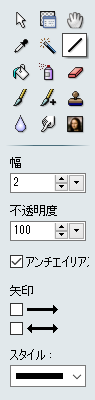
 - 塗りつぶしツール
クリックした部分の近似色を、一発で塗りつぶしてくれるツール。
- 塗りつぶしツール
クリックした部分の近似色を、一発で塗りつぶしてくれるツール。
(「許容値」を上げるほど、“ 近似色 ” の判定が甘くなる)
パターン塗りもできる。 - スプレーツール
半径の大きさ / 圧力 / 分散量 を指定することができる。
- スプレーツール
半径の大きさ / 圧力 / 分散量 を指定することができる。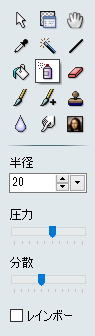
 - 消しゴムツール
形状 / 圧力 / 間隔 を調整することができる。
- 消しゴムツール
形状 / 圧力 / 間隔 を調整することができる。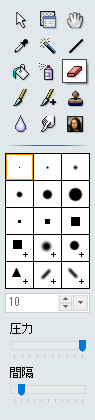
 - ペイントブラシツール
形状 / 圧力 / 間隔 を調整することができる。
- ペイントブラシツール
形状 / 圧力 / 間隔 を調整することができる。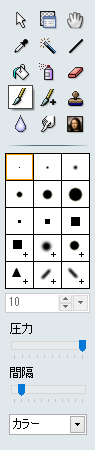
ブラシのタイプを、カラー / レインボー / パステル / 木炭 / 3D の中から選ぶこともできたりする。 - 拡張ペイントブラシツール
ブラシの形状が特殊になっている。
- 拡張ペイントブラシツール
ブラシの形状が特殊になっている。
塗りの圧力や間隔、フェードアウトの ON / OFF を調整することもできる。 - クローンスタンプ
指定した領域のクローンを描画する機能。
- クローンスタンプ
指定した領域のクローンを描画する機能。
最初に「Ctrl」キーを押しながらコピーしたい部分をクリックし、その後任意の部分にクローンを描く。
単なるスタンプ(パターンブラシ)としても使える。 - ぼかしツール
半径や圧力を指定することができる。
- ぼかしツール
半径や圧力を指定することができる。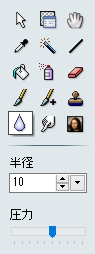
 - 指先ツール
- 指先ツール
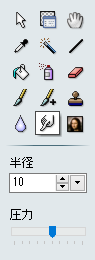
 - アーティスティックペイントブラシツール
エフェクトブラシのようなもの。
- アーティスティックペイントブラシツール
エフェクトブラシのようなもの。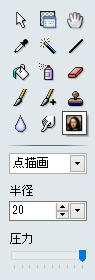
ブラシした部分に、しみ / 油絵 / パレットナイフ / 水彩画... 等の効果を加えることができる。
ちなみに、選択した領域 or 画像全体 に、以下のようなフィルタをかけることもできたりします。
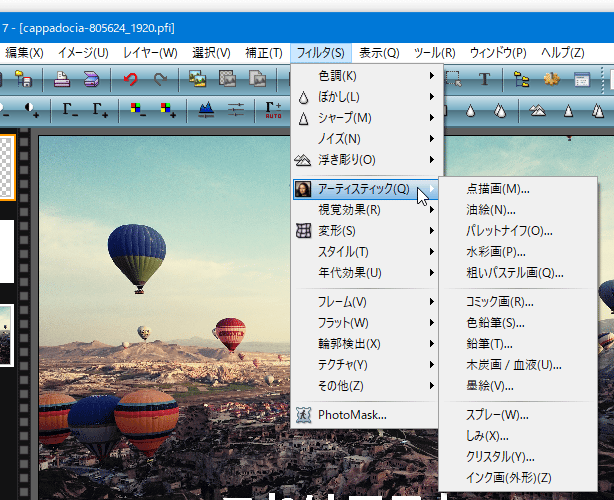
- 色調
彩度 / グレースケール / セピア / 夜効果 / 夕日効果 / 色付け / グラデーション / カラーレイヤー - ぼかし
弱 / 中 / 強 / アンチエイリアス - シャープ
弱 / 中 / 強 / 輪郭のみ - ノイズ
ノイズ付加 / ノイズ低減 / 輪郭以外をぼかす - 浮き彫り
弱 / 中 / 強 - アーティスティック
点描画 / 油絵 / パレットナイフ / 水彩画 / 粗いパステル画 / コミック画 / 色鉛筆 / 鉛筆 / スプレー... - 視覚効果
霧 / ぼかし(アーティスティック、ガウス、移動、放射状 )/ ぶれ - 変形
台形・遠近法 / 球面・レンズ / 渦巻き / 円形選択 / 波形 / ガラス / 水面 - スタイル
タイル / パズル / モザイク / クロスポイント / 拡散 / 走査線(黒線、白線)/ 縁ぼかし / 3D 枠... - 年代効果
白黒 / セピア / 古写真 - フレーム
シンプルフレーム / スライドフレーム / 3D ボタン / 3D フレーム - フラット
エンボス / ノート用紙 / コピー / プラスター - 輪郭抽出
カラー / 白黒 / チョーク - テクスチャ
裂け目 / メッシュ / キャンバス / 粒子 / ゼブラ模様 / 新聞紙 / 砂岩 / グリッド / ジグザグ... - その他
- Photo Maspue(マスク)
任意の画像を、現在の画像の上にオーバーレイさせるプリクラ風な機能
- PhotoFiltre が起動中である場合は、一旦終了させておきます。
- ダウンロードページ の中段にある 「Japanese / Japonais」というリンクをクリックし、日本語ランゲージファイルをダウンロードします。
- 入手したファイルを 解凍 し、中に入っていた「StudioJP.plg」を、「PhotoFiltre7.exe」のあるフォルダ内へコピーします。
- インストールフォルダ内にある「StudioEN.plg」を、「StudioEN.bak」とでもリネームしておきます。
(削除しても OK)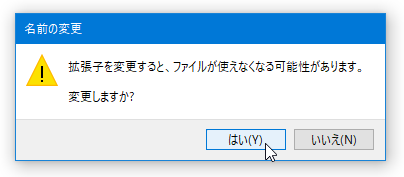
- あとは、普通に「PhotoFiltre7.exe」を起動すればOK。
インターフェースが日本語になっています。
| PhotoFiltre 7 TOPへ |